Có thể thấy, việc sử dụng Wifi là nhu cầu thiết yếu hằng ngày của con người hiện nay. Chính vì vậy, các thiết bị giúp chúng ta mở rộng sóng Wifi cũng ngày càng phổ biến, một trong số đó phải kể đến Totolink EX200. Hãy cùng xem hướng dẫn về cách cài đặt Totolink EX200 chi tiết trong bài viết để lắp đặt và sử dụng thiết bị này một cách nhanh chóng, chính xác.

Khái quát về Totolink EX200
Quả không sai khi nói rằng Internet là một phần của cuộc sống hiện đại. Ngồi bất cứ đâu chúng ta cũng cần sử dụng đến Wifi để kết nối với mọi người, để làm việc và cả giải trí. Sóng Wifi Repeater đã dần thay thế cho thiết bị kết nối với Router trong việc kết nối Internet. Ngoài ra chúng ta còn có thể sử dụng các thiết bị thu phát sóng Wifi, điều này sẽ giúp cho người dùng sử dụng được Wifi ở bất cứ đâu và dễ dàng hơn.
Tuy nhiên, thiết bị phát Wifi cũng chỉ có thể phủ sóng trong phạm vi hẹp. Ngoài phạm vi đó, Wifi không thể đến được. Lúc này, những bộ kích sóng Wifi là thiết bị bạn cần phải lựa chọn để sử dụng.
Totolink EX200 chính là sản phẩm kích Wifi được nhiều người tin tưởng lựa chọn. Thiết bị này được trang bị 2 anten rời 4 dBi. Chúng có tới tốc độ chuẩn là N 300Mbps giúp phủ sóng Wifi trên diện tích rộng hơn và nhiều vị trí điểm chết hơn.
Thiết bị kích Wifi Totolink EX200 sẽ giúp bạn Router Wifi từ tầng 1, lên các tầng trên nếu hệ thống bắt sóng yếu hoặc không bắt được sóng. Việc cài đặt Totolink EX200 khá đơn giản. Bạn chỉ cần thực hiện thông qua máy tính hoặc điện thoại thông minh của mình.
Thiết bị Totolink EX200 có kích thước rất nhỏ gọn, như vậy sẽ không khiến không gian mất quá nhiều diện tích mà vẫn rất thuận tiện trong quá trình sử dụng.
Cách cài đặt Totolink EX200 bằng điện thoại
Sau đây, sẽ là hướng dẫn cài đặt Totolink EX200 trên điện thoại. Bạn chỉ cần thực hiện theo những bước đơn giản phía dưới là đã có thể cài đặt thiết bị một cách dễ dàng.

Bước 1: Kết nối Totolink EX200 với nguồn điện của nhà bạn.
Bước 2: Thực hiện kết nối Wifi Totolink EX200 với điện thoại.
- Nhấn vào ứng dụng cài đặt ở trên điện thoại thông minh.
- Chọn tên thiết bị Wifi “Totolink EX200”.
- Nhấn vào biểu tượng Wifi để vào trang web của Totolink EX200. Nếu không hiện ra cấu hình này, bạn hãy vào trình duyệt web trên điện thoại của mình và gõ địa chỉ 192.168.0.254. Sau đó biểu tượng Wifi sẽ hiện ra và bạn chỉ cần nhấn chọn vào đó. Tiếp tục hãy đợi 5s để các thiết bị có thể kết nối.
Bước 3: Kết nối với Wifi của bạn.
Sau khi các thiết bị đã được kết nối, hãy nhập mật khẩu của Wifi chính vào cài đặt.
Tại cấu hình Totolink N200RE, chúng ta sẽ có 2 chế độ lựa chọn đó là:
- Giữ nguyên tên Wifi (SSID) cũng như mật khẩu Wifi của Totolink EX200 giống như thiết bị Wifi chính.
- Thay đổi tên Wifi (SSID) và cả mật khẩu Wifi của Wifi mở rộng ở mỗi khu vực khác nhau.
Tùy vào nhu cầu sử dụng của mỗi người mà chúng ta sẽ có những sự lựa chọn khác nhau cho cấu hình Totolink N200RE sao cho phù hợp nhất.
Cuối cùng, hãy thực hiện “Kết nối” và đợi tầm 5s để thiết bị hoàn tất việc ghi nhớ tên, mật khẩu. Kết thúc bằng OK. Như vậy, là bạn đã để hoàn tất quá trình cài đặt Totolink EX200 bằng điện thoại.
Cài đặt Totolink EX200 bằng máy tính
Cách thứ 2 để cài đặt Totolink EX200 đó là sử dụng máy tính của bạn. Các bước thực hiện cũng tương tự như khi thực hiện cài đặt bằng điện thoại. Đó là:
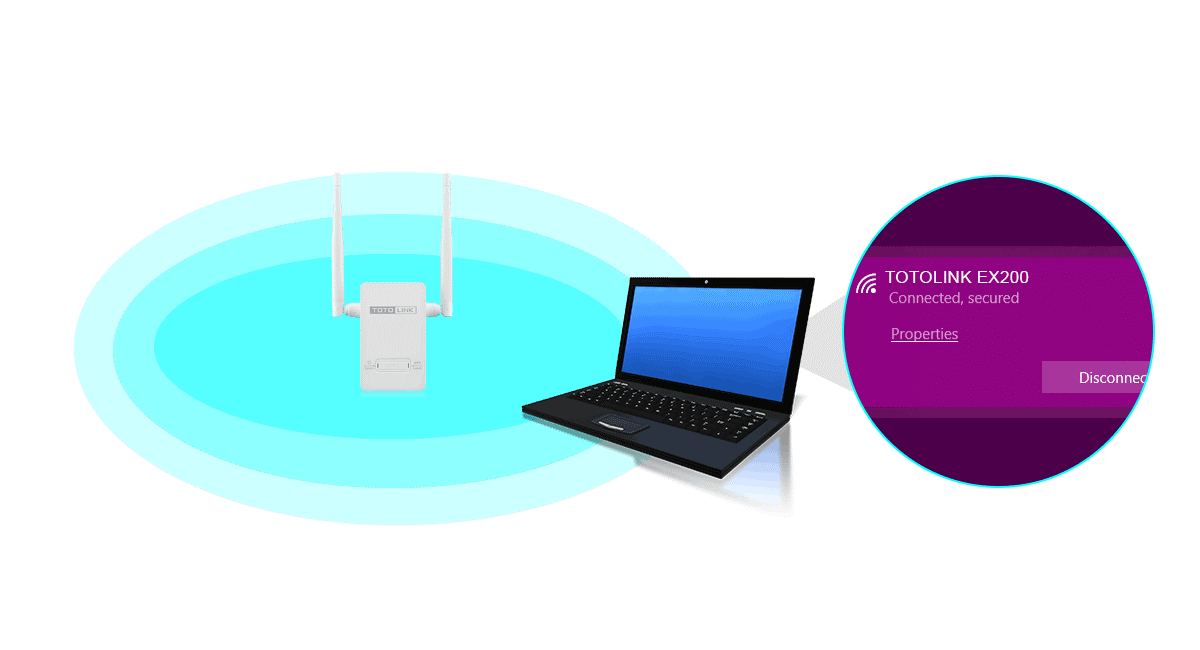
Bước 1: Đầu tiên vẫn là kết nối thiết bị cùng với ổ cắm điện để chúng có thể bắt đầu hoạt động.
Bước 2: Kết nối máy tính với Wifi thiết bị, sau đó chọn Totolink EX200.
Bước 3: Sau khi đã kết nối được với nhau, máy tính của bạn sẽ hiển thị lên trang web để thực hiện cài đặt. Nếu như không thấy hiện lên, bạn hãy truy cập vào địa chỉ: https://router-network.com/vi/ip/192-168-0-254
Bước 4: Chọn vào phần Cài đặt mở rộng Wifi và chọn vào thiết bị Wifi mà bạn muốn mở rộng sóng.
Bước 5: Tiếp theo, nếu bạn muốn giữ tên Wifi và mật khẩu thì thực hiện nhập mật khẩu Wifi sẵn có của thiết bị muốn mở rộng sóng. Sau đó nhấn kết nối.
Bước 6: Trong tường hợp bạn muốn đổi tên Wifi cũng như mật khẩu thì chọn vào phần Sửa đổi tên Wifi và mật khẩu. Sau đó nhập tên và mật khẩu mà mình mong muốn.
Bước 7: Nhấn vào kết nối và chờ đợi trong 30s để mọi thứ được thiết lập.
Bước 8: Sau đó, kết nối với Wifi vừa được chúng ta thiết lập. Lúc này sẽ không còn là tên Wifi Totolink nữa mà sẽ là tên do bạn thiết lập.
Như vậy là bạn đã hoàn thành việc cài đặt Totolink EX200 bằng máy tính một cách vô cùng đơn giản và chính xác.
Các lỗi thường xảy ra với Totolink EX200
Trong quá trình cài đặt cũng như sử dụng Totolink EX200 có thể xuất hiện một số lỗi. Hãy ghi nhớ để có thể biết cách xử lý nhanh chóng nếu gặp phải những trường hợp này.
Totolink EX200 không thể kết nối được với mạng Internet
Trong trường hợp khoảng cách từ Router Wifi đến bộ kích sóng Wifi Totolink EX200 của bạn quá xa thì chúng sẽ không thể kết nối được với nhau. Nếu không thấy kết nối được, việc đầu tiên hãy kiểm tra vị trí khoảng cách này.
Totolink EX200 bị lỗi %20
Một vấn đề mà Totolink EX200 cũng khá thường gặp đó là lỗi %20. Tình huống này xảy ra là do EX200 không nhận tên đăng nhập Wifi hoặc mật khẩu có chứa khoảng trắng hoặc kí tự đặc biệt. Cách khắc phục đơn giản đó là đổi tên Wifi và mật khẩu
Totolink EX200 không sáng đèn extend
Lỗi tiếp theo đó là đèn extend của thiết bị Totolink EX200 không sáng mặc dù đã được cắm điện. Bạn có thể khắc phục bằng cách rút bỏ nguồn điện hoặc reset lại thiết bị để sử dụng.

Cách reset Totolink EX200
Việc reset cài đặt lại Totolink EX200 khá đơn giản. Bạn chỉ cần nhấn giữ nút “RST” khoảng 5 giây. Cho đến khi nào mà đèn màu của thiết bị tắt là bạn đã reset cài đặt lại Totolink EX200 thành công.
Hy vọng với hướng dẫn cài đặt Totolink EX200 phía trên sẽ giúp bạn có thể tự thực hiện tại nhà. Chúc các bạn thành công!
>> Xem thêm: Bộ kích sóng wifi nào tốt nhất hiện nay và cách sử dụng?




